win10专业版系统出现依赖服务或组无法启动错误的解决办法
时间:2020-04-30 14:45:16 作者: 点击:次
Win10专业版是个完整的系统,提供的各种功能都有各种服务支持。比如你上网时,注册表里就开启各种服务,这些小部件一旦被修改或关闭就会使相应的功能受到损坏。比如很多联网问题,开机后无法上网,无法共享网络,iis服务新建时提示错误1068。这些网络服务错误时都会提示“依赖服务或组无法启动。网络出现各种问题,但是都把问题剑指“依赖服务或组无法启动。如何解决这个网络依赖的服务问题呢?
win10专业版解决出现依赖服务错误的方法
1、点击“开始”菜单,在文本框中输入“services.msc”命令:
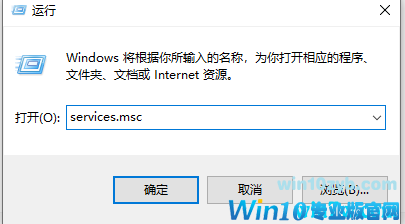
2、在打开的“服务”窗口中找到“World Wide Web Publishing Service”服务,点击“启动
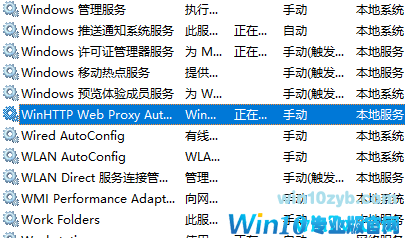
3、结果弹出“无法启动world wide web publishing service服务:错误1068:依赖服务或组无法启动”的错误提示
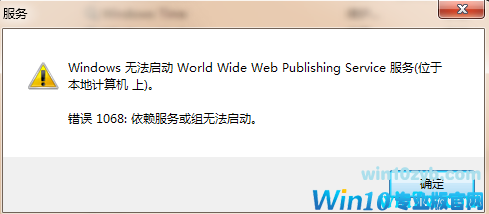
4、然后我们再从系统日志中,可看到错误信息:

5、然后我们可以发现,系统中根本没有“Windows Process Activation Service”这一“服务”。所以然我们必须再通过控制面板的打开和关闭来添加这个服务了。点击“开始”菜单,选择“控制面板”
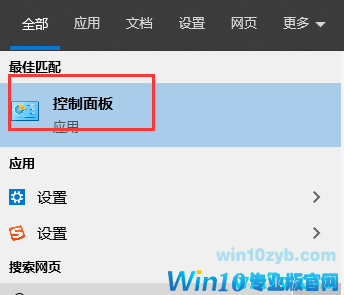
6、在打开的"控制面板“窗口中,点击”程序“链接:
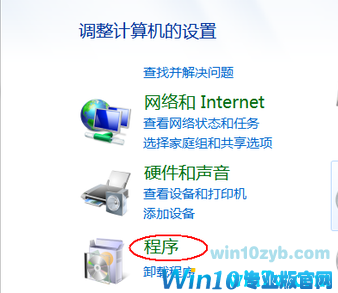
7、在打开的窗口中,点击”程序和功能“下的”打开和关闭Windows功能“链接

8、然后会弹出”Windows功能“对话框,该对话框因要检查系统功能组件,所以需要一定时间:
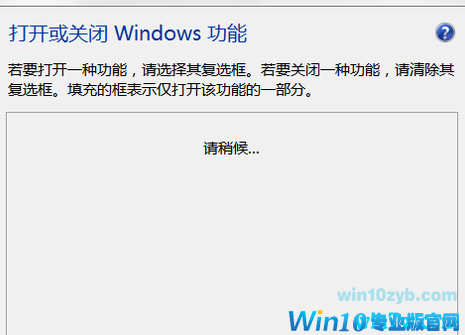
9、等对话框中出现功能选项的一,我们可以发现,系统中没有勾选上“Windows Process Activation Service”这一“组件功能”。所以我们勾选上后,单击”确定“按钮即可
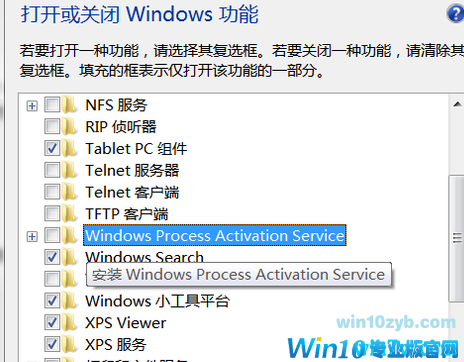
10、好了,安装好后我们再重新打开”服务“窗口,启动相关服务就行了。
win10装机教程 - 推荐
Win10专业版下载排行
 【Win10 纯净版】秋叶系统64位下载 v2025
【Win10 纯净版】秋叶系统64位下载 v2025
 【Win10 装机版】秋叶系统32位下载 v2025
【Win10 装机版】秋叶系统32位下载 v2025
 【Win10 装机版】秋叶系统64位下载 v2025
【Win10 装机版】秋叶系统64位下载 v2025
 深度技术 Windows10 32位 专业版 V2025.1
深度技术 Windows10 32位 专业版 V2025.1
 深度技术 Windows10 22H2 64位 专业版 V2
深度技术 Windows10 22H2 64位 专业版 V2
 系统之家 Win10 32位专业版(免激活)v2025.1
系统之家 Win10 32位专业版(免激活)v2025.1
 系统之家 Win10 64位专业版(免激活)v2025.1
系统之家 Win10 64位专业版(免激活)v2025.1
 番茄花园Windows 10 专业版32位下载 v202
番茄花园Windows 10 专业版32位下载 v202
 番茄花园Windows 10 专业版64位下载 v202
番茄花园Windows 10 专业版64位下载 v202
 萝卜家园 Windows10 32位 优化精简版 V20
萝卜家园 Windows10 32位 优化精简版 V20
Win10专业版最新系统下载
 雨林木风 Windows10 22H2 64位 V2025.12(
雨林木风 Windows10 22H2 64位 V2025.12(
 雨林木风 Windows10 32位 官方专业版 V20
雨林木风 Windows10 32位 官方专业版 V20
 萝卜家园 Windows10 64位 优化精简版 V20
萝卜家园 Windows10 64位 优化精简版 V20
 萝卜家园 Windows10 32位 优化精简版 V20
萝卜家园 Windows10 32位 优化精简版 V20
 番茄花园Windows 10 专业版64位下载 v202
番茄花园Windows 10 专业版64位下载 v202
 番茄花园Windows 10 专业版32位下载 v202
番茄花园Windows 10 专业版32位下载 v202
 系统之家 Win10 64位专业版(免激活)v2025.1
系统之家 Win10 64位专业版(免激活)v2025.1
 系统之家 Win10 32位专业版(免激活)v2025.1
系统之家 Win10 32位专业版(免激活)v2025.1
 深度技术 Windows10 22H2 64位 专业版 V2
深度技术 Windows10 22H2 64位 专业版 V2
 深度技术 Windows10 32位 专业版 V2025.1
深度技术 Windows10 32位 专业版 V2025.1
Copyright (C) Win10zyb.com, All Rights Reserved.
win10专业版官网 版权所有 cd456@qq.com 备案号:沪ICP备16006037号-1








